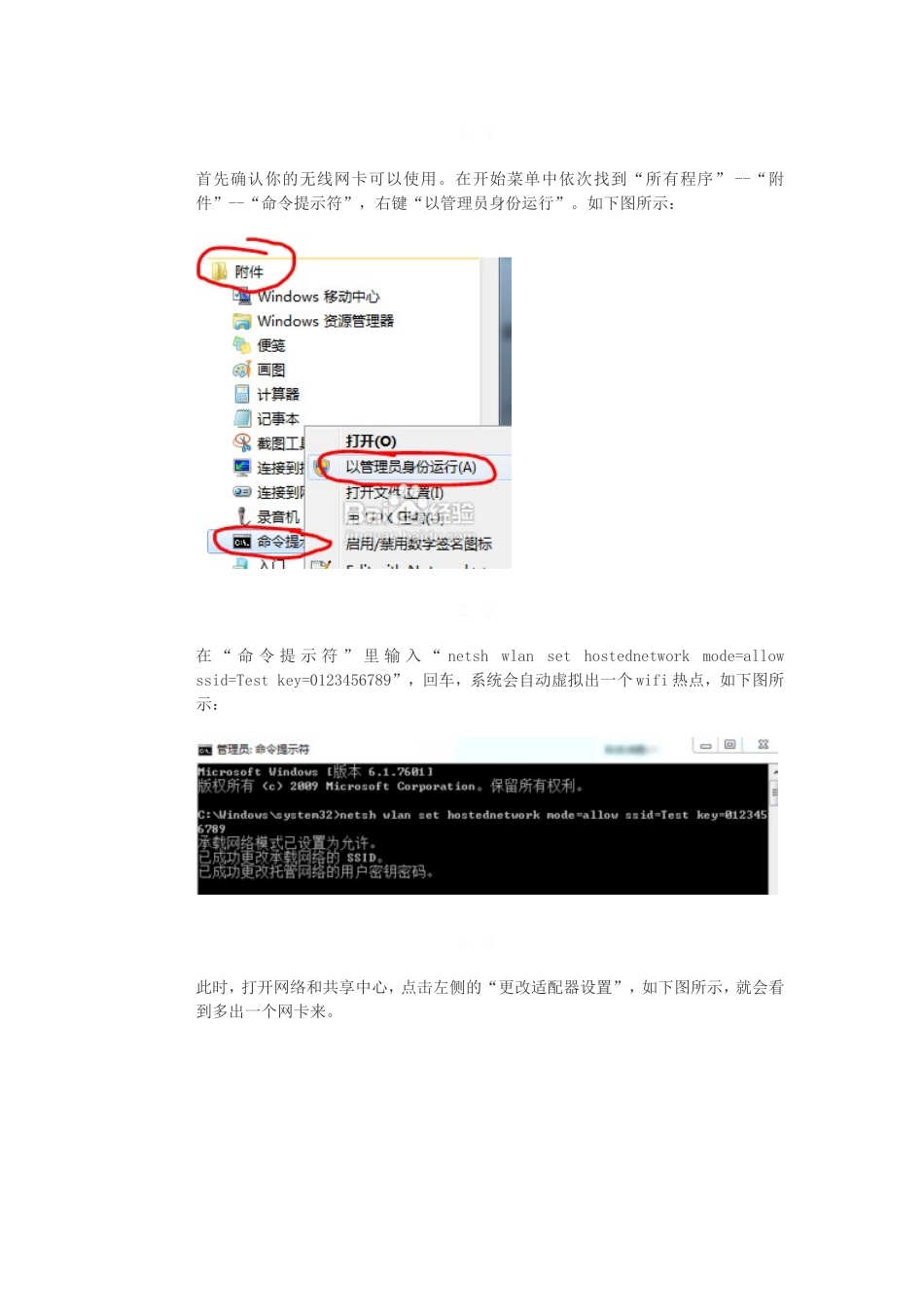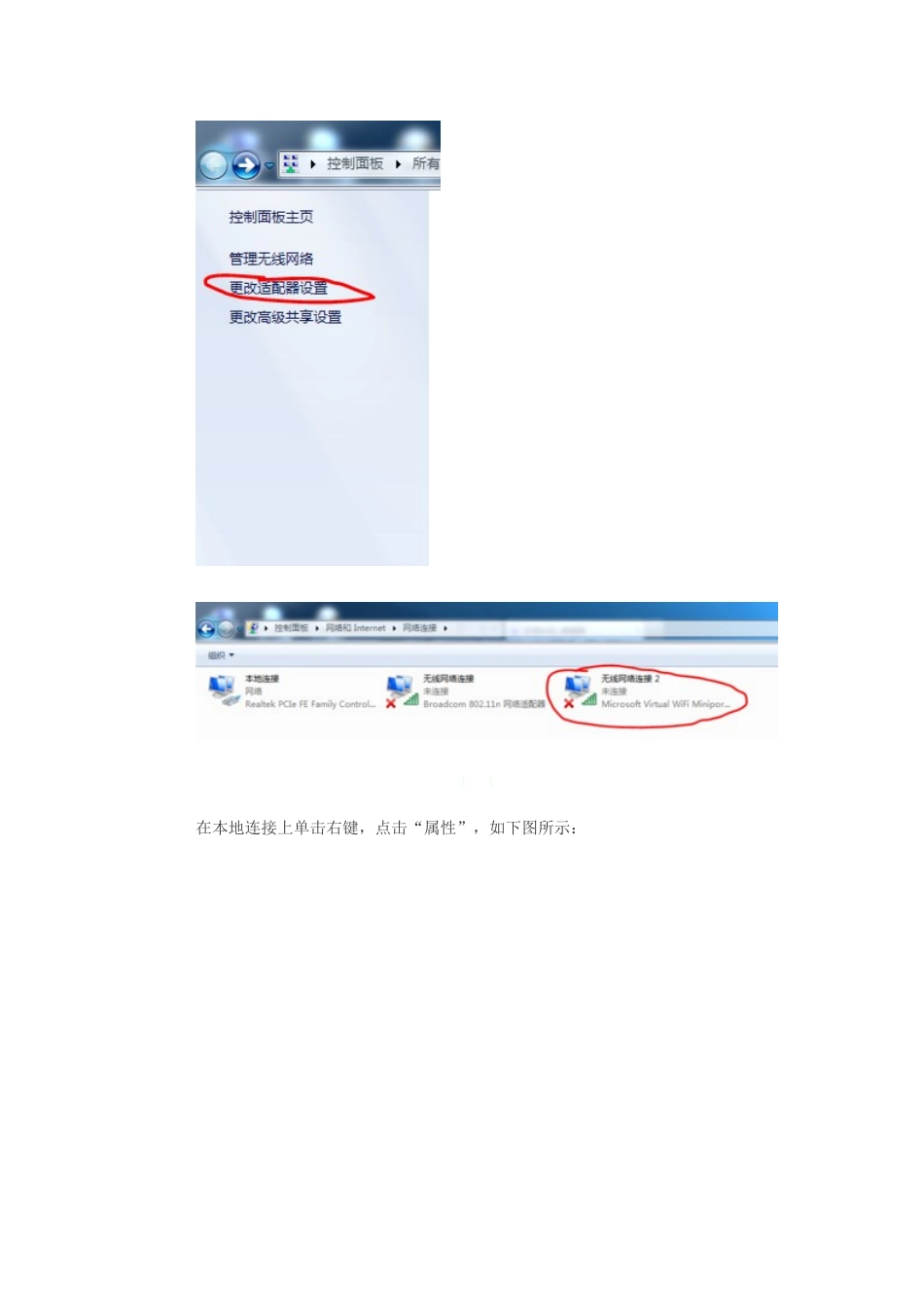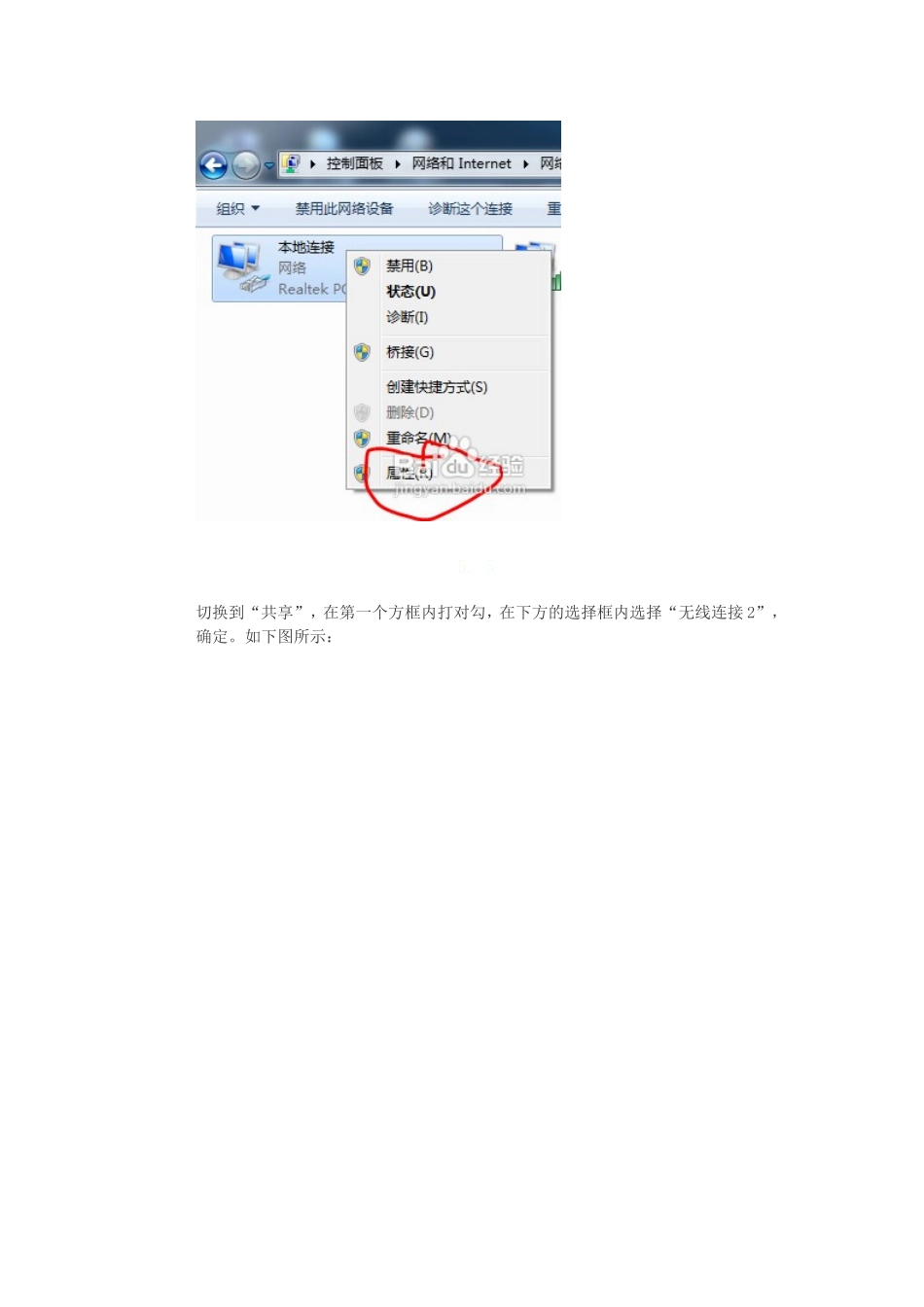1.1首先确认你的无线网卡可以使用。在开始菜单中依次找到“所有程序”--“附件”--“命令提示符”,右键“以管理员身份运行”。如下图所示:2.2在“命令提示符”里输入“netshwlansethostednetworkmode=allowssid=Testkey=0123456789”,回车,系统会自动虚拟出一个wifi热点,如下图所示:3.3此时,打开网络和共享中心,点击左侧的“更改适配器设置”,如下图所示,就会看到多出一个网卡来。4.4在本地连接上单击右键,点击“属性”,如下图所示:5.5切换到“共享”,在第一个方框内打对勾,在下方的选择框内选择“无线连接2”,确定。如下图所示:6.6同样在命令提示符里输入“netshwlanstarthostednetwork”,回车,就会打开wifi热点,如下图所示:7.7在命令提示符里输入“netshwlanstophostednetwork”,回车,就会关闭wifi热点。如下图所示:END注意事项按照上述步骤操作即可。“ssid=”后面是wifi热点名称,“key=”后面是密码,密码必须是8位或者8位以上。更改热点密码:cmd》》netshwlansethostednetworkkey=12345678显示热点密码:运行cmd输入命令netshwlanshowhostednetwork